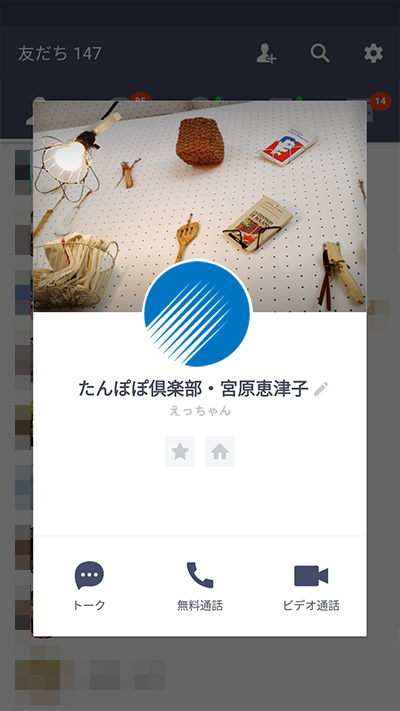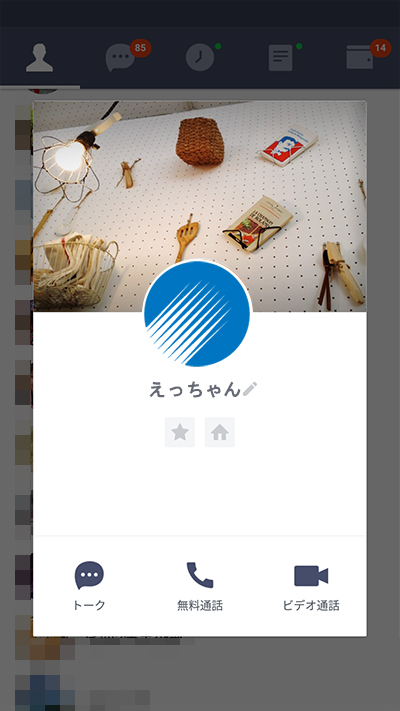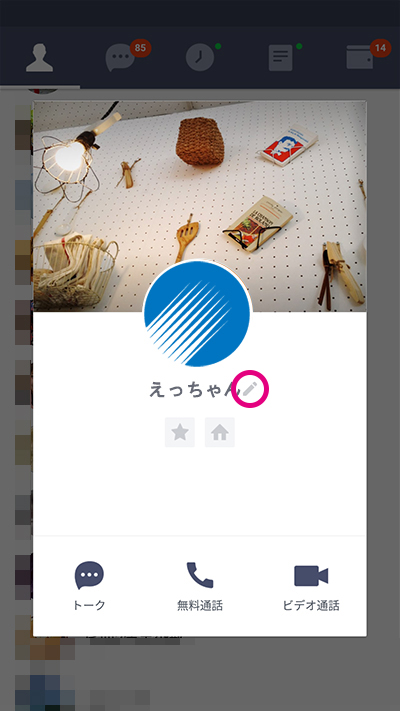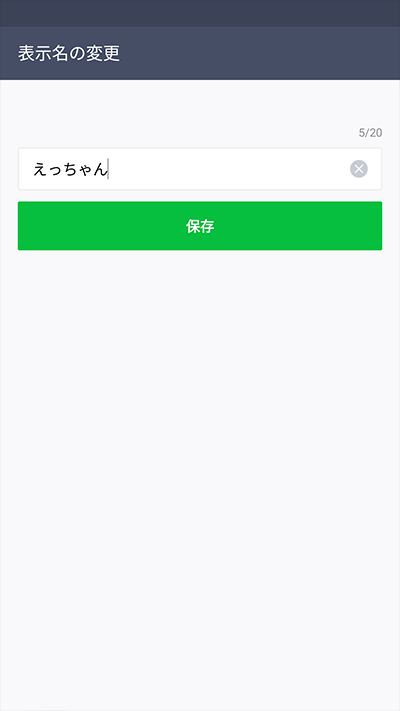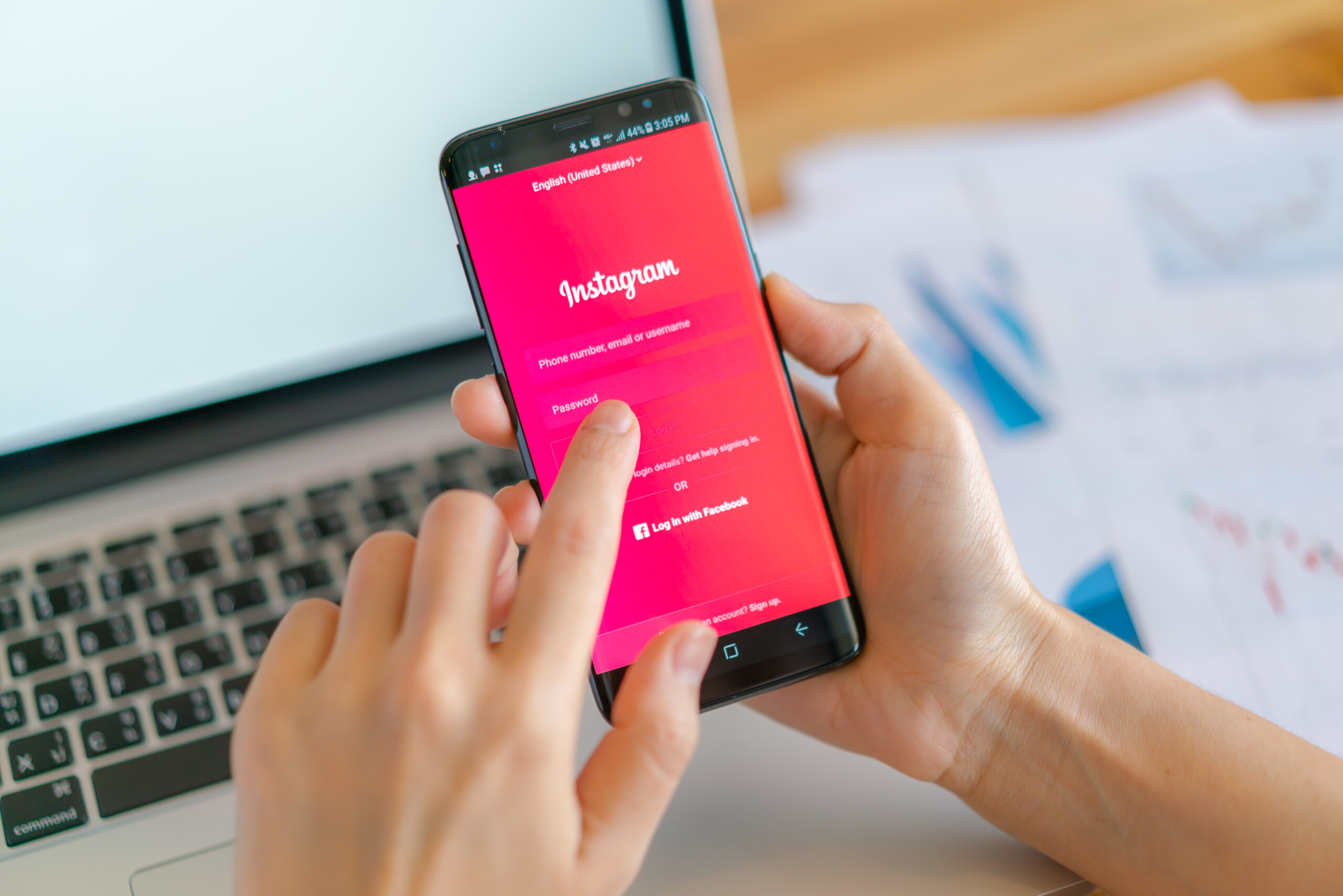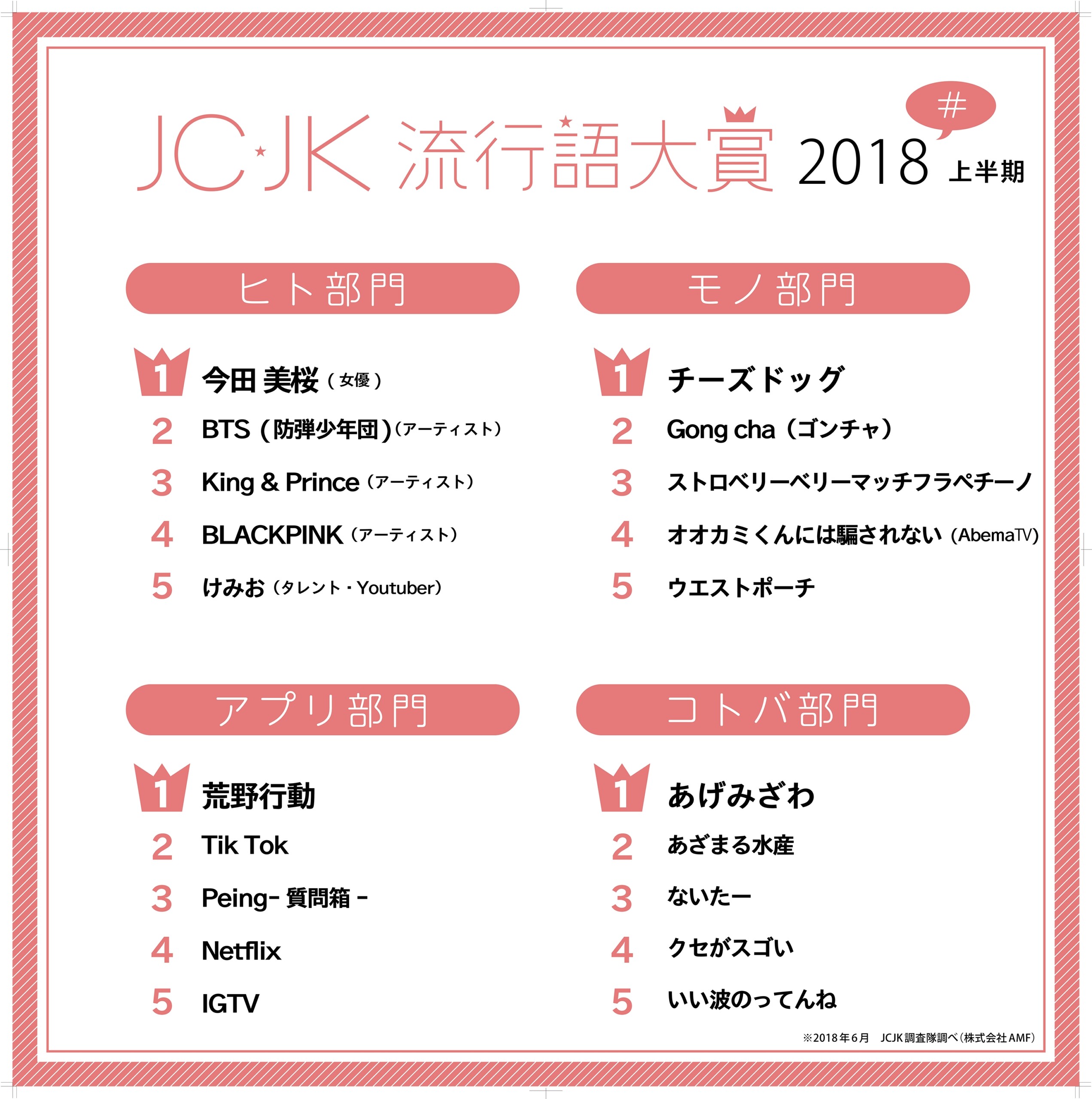LINEをもっと便利に使いたい!友だちの「ニックネーム」を分かりやすく変更しよう!
LINEの「あれ?この人だれだっけ?」を減らしたい!
会社、町内会、PTAなど、様々なシーンで電話番号と一緒に交換する機会が増えた「LINE」。
気軽にメッセージを送ることができるのは便利ですが・・・“ニックネーム”で表示されると、誰なのかわからなくなることも・・・。
そこで、今回はニックネームを分かりやすく表示する方法をご紹介します。
ニックネームは変更できる
1.友だち一覧をタップ
- 友だちが一覧表示されている「友だち」の画面を開きます。
※下記画像の人型のアイコンをタップします - ニックネームを変更したい友だちのアイコン(※丸い写真部分)をタップします。
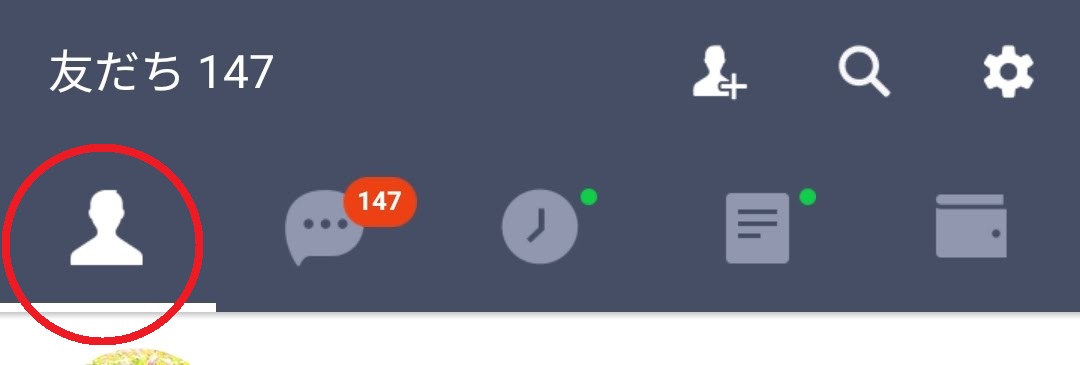
左の「人のマーク」を押すと「友だち一覧」が表示されます
2.友だちのプロフィール画面
- 「アイコン画像」をタップすると、友だちのプロフィール画面が表示されます。
- 下記画像のように、アイコン画像と名前が表示されている画面が「友だちのプロフィール画面」です。
- 名前の右側のえんぴつのマークをタップし、「表示名の変更」の画面に移動します。
3.表示名の変更
- 「表示名の変更」画面で、ニックネームから、分かりやすい名前に変更します。
- 名前を変更したら「保存」ボタンを押して終了です
ニックネームの変更は相手にはわかりません!
- 変更したニックネームの下には、変更前の名前も表示されます。
ニックネームの変更は、相手には伝わりません。
PTAやカルチャースクールなどのお友達と「LINE交換」をした際は、クラス名や役員名、また、教室名などに変更しておくと、あとからメッセージを送る際に迷うことがすくなくなりますよ(*^^*)